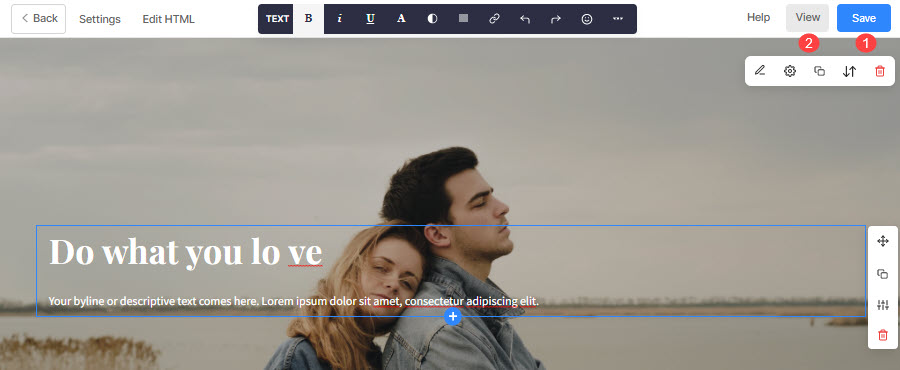Sider er lavet ved hjælp af Pixpas PageBuilder, der lader dig oprette enhver form for informativ side ved at arrangere og redigere indholdsblokke ved hjælp af simple træk og slip værktøjer.
Her er en demoside.
Den dynamiske sidebygger lader dig oprette enhver form for informationsbaseret side ved hjælp af mange dynamiske komponenter og tilføje dem med få klik.
Du kan arrangere, organisere, redigere og tilpasse disse indholdsblokke for at skabe unikke sider til at vise dit indhold.
Sider bruges til en række forskellige formål, såsom at give ethvert tekstindhold, fremvise nogle få billeder, videoer, udtalelser, til siden Om mig/Kontakt og mange andre formål.
I denne artikel:
Tilføj en ny side
Følg nedenstående trin for at tilføje en ny side til dit websted:
- På hjemmesiden for oprettelse af en konto skal du indtaste postnummeret for dit service-eller faktureringsområde i feltet, der er markeret (A) på billedet ovenfor. Hovedmenu (1) af studiet, klik på Hjemmeside (2) afsnit.
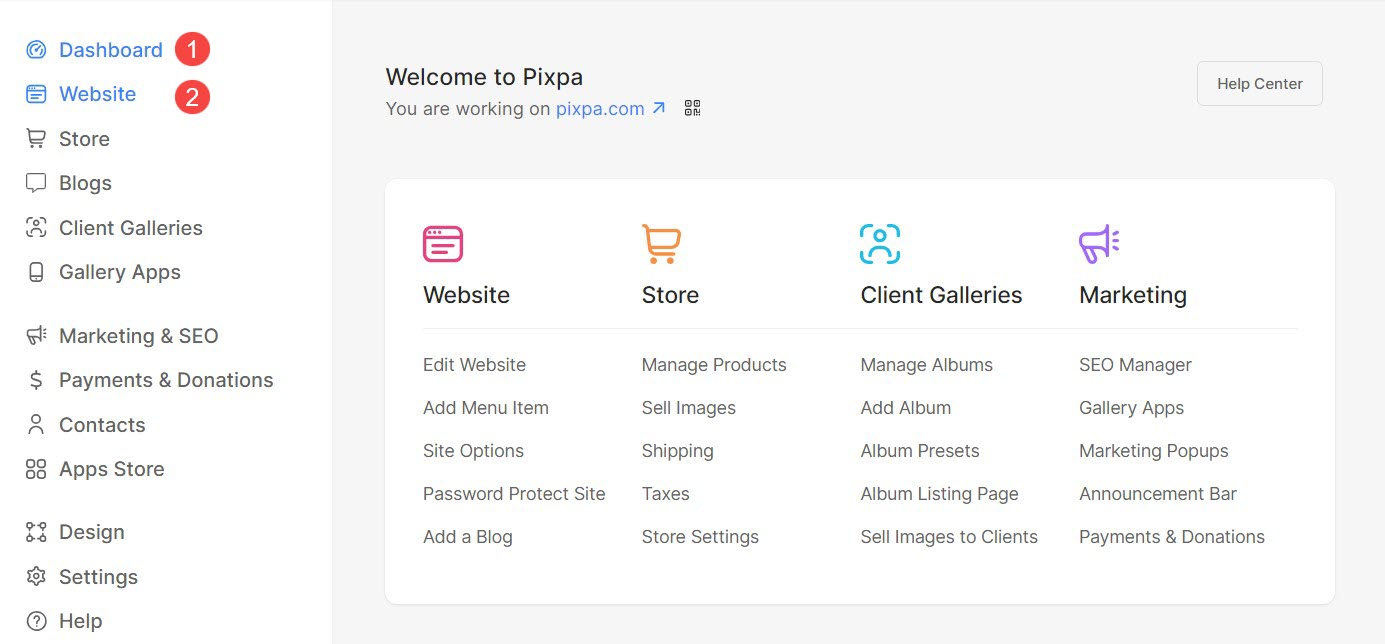
- Inde i webstedssektionen vil du se en mulighed for at Tilføj menupunkt (3). Klik på den.
- En pop-up vil dukke op, så du kan tilføje en ny Side (4) til din hjemmeside.
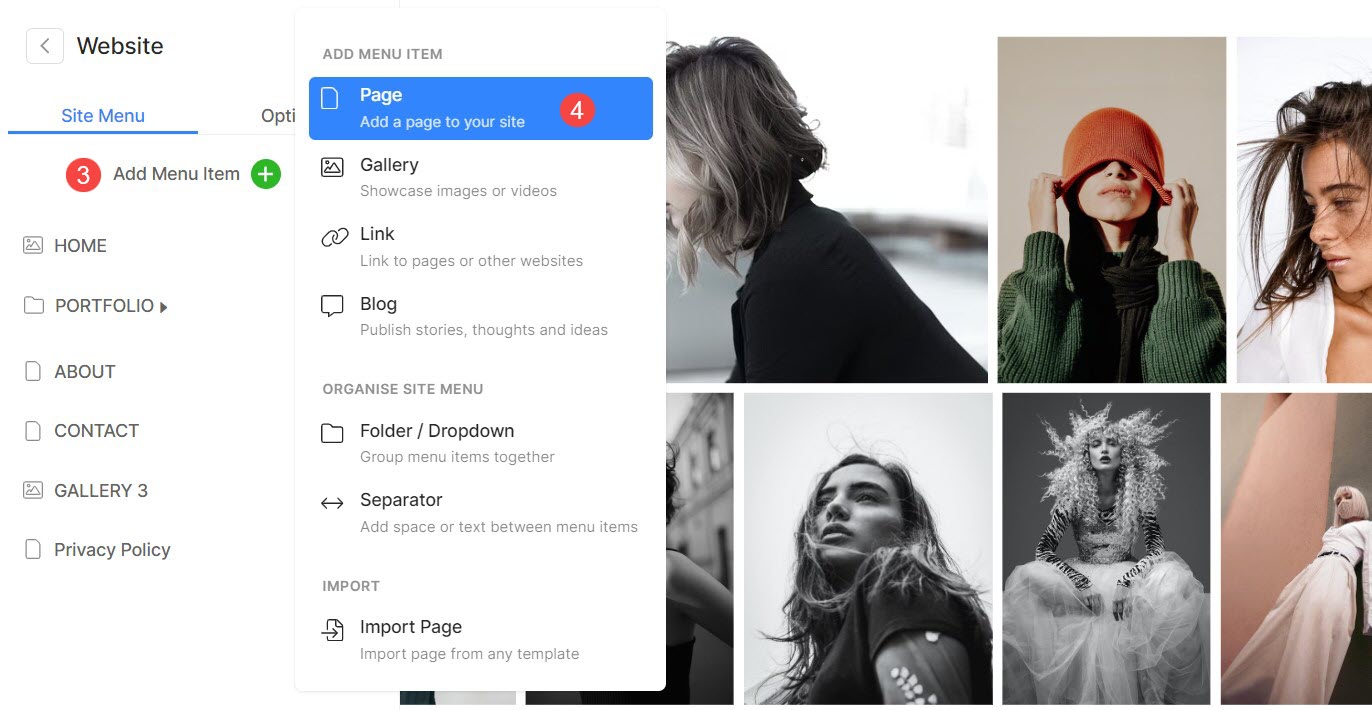
Alternativt kan du bruge Pixpas søgemulighed til at tilføje en ny side. Følgende er trinene:
- Indtast tilføj side (1) i søgefeltet.
- Du vil se de relaterede resultater.
- Klik på Tilføj Side mulighed (2) under Handlinger.

- Dernæst skal du angive en Navn (1) til din nye side og klik på Fortsæt (2) .
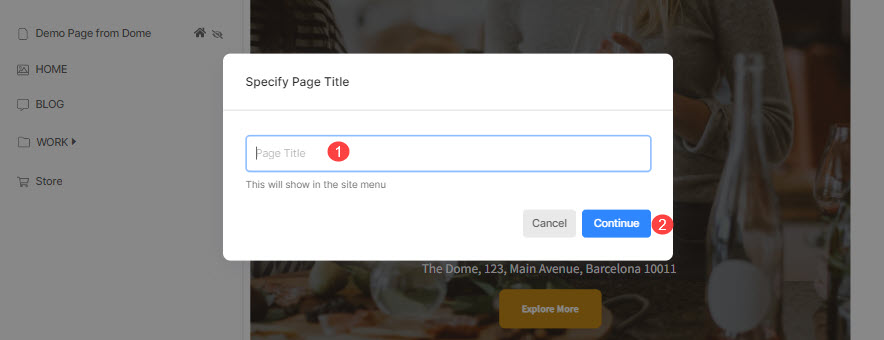
Vælg et sidelayout
- På det næste skærmbillede vil du have mulighed for at vælge den type side, du ønsker at tilføje til din hjemmeside.
- Du kan vælge mellem muligheder (1) som en generel side (til startside), Om, Kontakt, Galleri, Portfolio, FAQ-side og Landingsside for klar-sider.
- Du kan også starte med en Tom side (2).
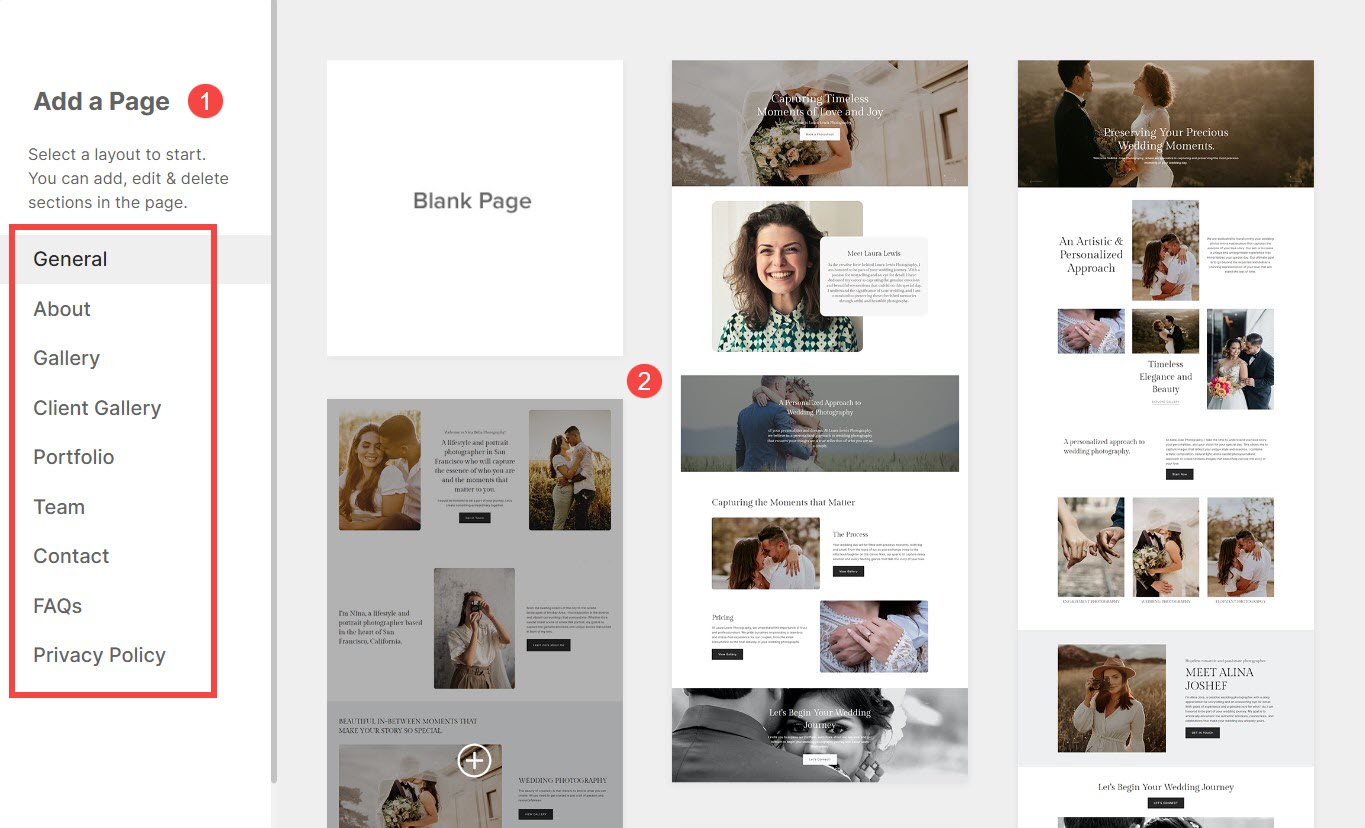
Rediger en side
Hvis du har tilføjet en tom side, kan du tilføje forskellige sektioner til den.
- For at tilføje et afsnit, klik på Blue Plus (+) .

- En sidebjælke vil poppe op, så du kan vælge mellem alle sektionerne.
- Type (1) den sektion, du vil tilføje og vælge et layout (2) for det.
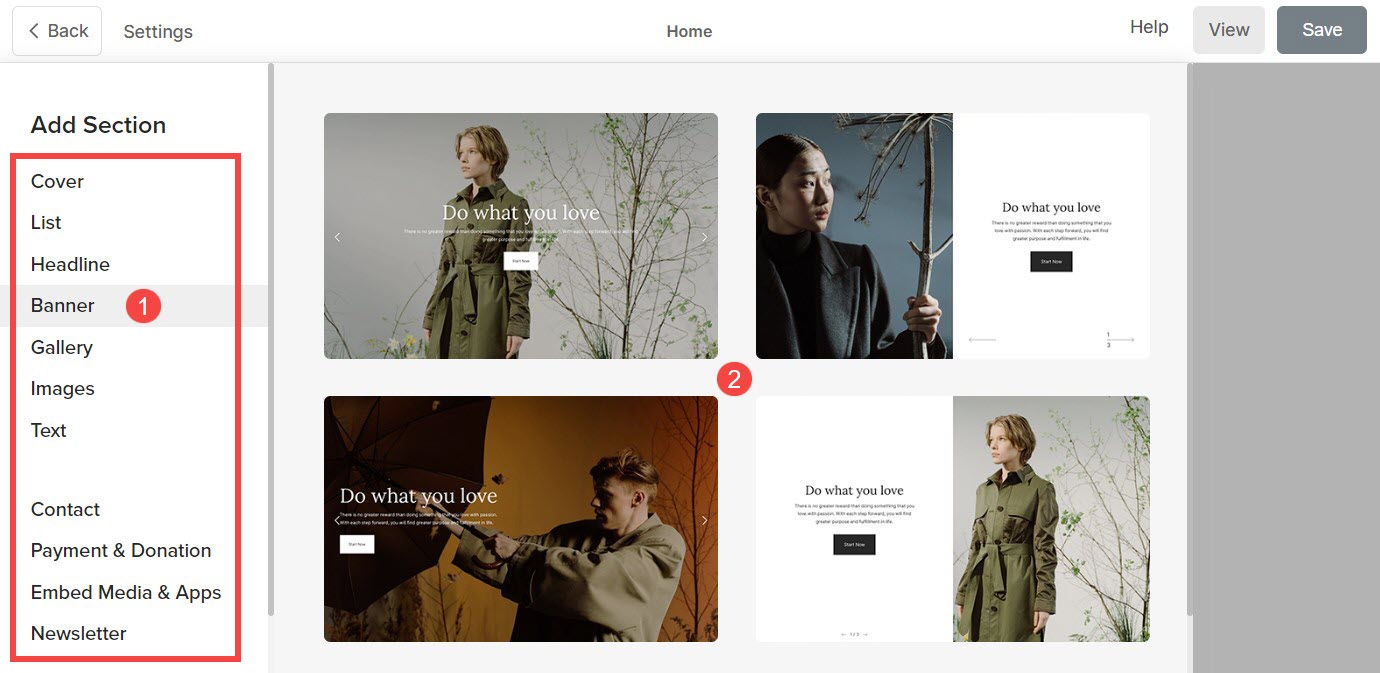
Afsnittet vil blive tilføjet til din side. For at lære mere om forskellige sektioner og hvordan du redigerer dem, Klik her.
Gem og se side
- Nu kan du redigere siden og tilføje sektioner or snippets til det.
- Endelig Gem (1) dine ændringer og Vis (2) siden.